Cómo eliminar Turbo Stars
Publicado por: SayGamesFecha de lanzamiento: October 25, 2024
¿Necesitas cancelar tu suscripción a Turbo Stars o eliminar la aplicación? Esta guía proporciona instrucciones paso a paso para iPhone, dispositivos Android, PC (Windows/Mac) y PayPal. Recuerda cancelar al menos 24 horas antes de que finalice tu prueba para evitar cargos.
Guía para cancelar y eliminar Turbo Stars
Tabla de contenido:


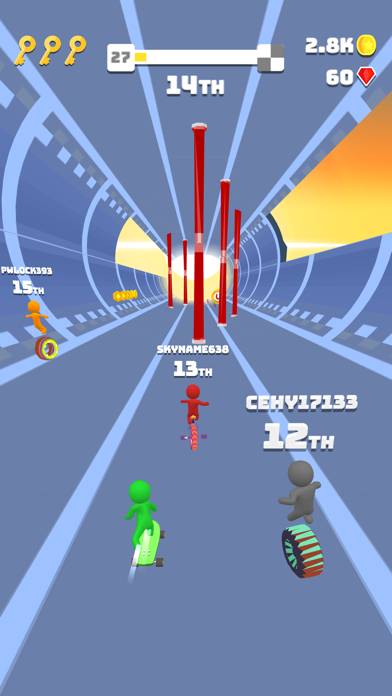
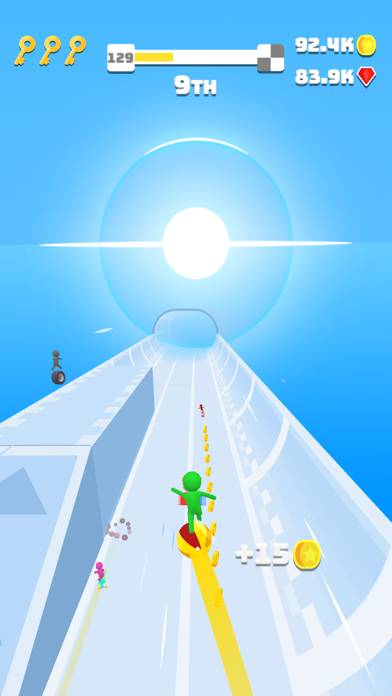
Instrucciones para cancelar la suscripción de Turbo Stars
Cancelar la suscripción a Turbo Stars es fácil. Siga estos pasos según su dispositivo:
Cancelación de la suscripción Turbo Stars en iPhone o iPad:
- Abra la aplicación Configuración.
- Toque su nombre en la parte superior para acceder a su ID de Apple.
- Toca Suscripciones.
- Aquí verás todas tus suscripciones activas. Busque Turbo Stars y tóquelo.
- Pulsa Cancelar suscripción.
Cancelación de la suscripción Turbo Stars en Android:
- Abre la Google Play Store.
- Asegúrese de haber iniciado sesión en la cuenta de Google correcta.
- Toca el ícono Menú y luego Suscripciones.
- Selecciona Turbo Stars y toca Cancelar suscripción.
Cancelación de la suscripción Turbo Stars en Paypal:
- Inicie sesión en su cuenta PayPal.
- Haga clic en el icono Configuración.
- Vaya a Pagos, luego Administrar pagos automáticos.
- Busque Turbo Stars y haga clic en Cancelar.
¡Felicidades! Tu suscripción a Turbo Stars está cancelada, pero aún puedes usar el servicio hasta el final del ciclo de facturación.
Cómo eliminar Turbo Stars - SayGames de tu iOS o Android
Eliminar Turbo Stars de iPhone o iPad:
Para eliminar Turbo Stars de su dispositivo iOS, siga estos pasos:
- Localice la aplicación Turbo Stars en su pantalla de inicio.
- Mantenga presionada la aplicación hasta que aparezcan las opciones.
- Seleccione Eliminar aplicación y confirme.
Eliminar Turbo Stars de Android:
- Encuentra Turbo Stars en el cajón de tu aplicación o en la pantalla de inicio.
- Mantenga presionada la aplicación y arrástrela hasta Desinstalar.
- Confirme para desinstalar.
Nota: Eliminar la aplicación no detiene los pagos.
Cómo obtener un reembolso
Si cree que le han facturado incorrectamente o desea un reembolso por Turbo Stars, esto es lo que debe hacer:
- Apple Support (for App Store purchases)
- Google Play Support (for Android purchases)
Si necesita ayuda para cancelar la suscripción o más ayuda, visite el foro Turbo Stars. ¡Nuestra comunidad está lista para ayudar!
¿Qué es Turbo Stars?
Turbo stars official trailer | estoty and saygames:
►HEART-POUNDING HIGH-SPEED RACING
Zoom through a wide variety of exhilarating tracks and defeat your opponents in a competitive skateboarding game that puts a fresh spin on the karting genre. The short tracks and rapid pace means that every move you make counts! Will you be the first racer to cross the finish line, or will you crash into a revolving wall and allow your rivals to get ahead of you?
Watch out: you’ll need more than just high velocity to succeed! While you’re racing, you’ll have to think fast to pick up items that will help you gain an advantage — or even pick up and throw your competitors if they get too close to you! Just make sure to dodge quickly enough to avoid any obstacles that will slow you down.
Don’t forget to snatch coins and keys to unlock a whole bunch of awesome items, including power-ups, new objects to ride on, and gear for your character. You can even perform impressive tricks during jumps to score some extra coins! Or take it to the next level and defy gravity in tunnels by doing loop-the-loops or riding upside-down on the ceiling!